Cloud EPM과 BI Publisher 보고서 추출 간 통합 정의 생성
Oracle Business Intelligence Publisher 보고서를 빌드하고 ESS 작업으로 등록한 후 Oracle Fusion Cloud Enterprise Performance Management와 BI Publisher 보고서 추출 간 통합 정의를 정의합니다.
통합 정의를 생성하려면 다음을 수행합니다.
-
BI Publisher에서 BI Publisher 보고서 추출을 실행하고, 처음 등록하는 경우 로컬 파일 시스템에 CSV 파일 형식으로 익스포트합니다.
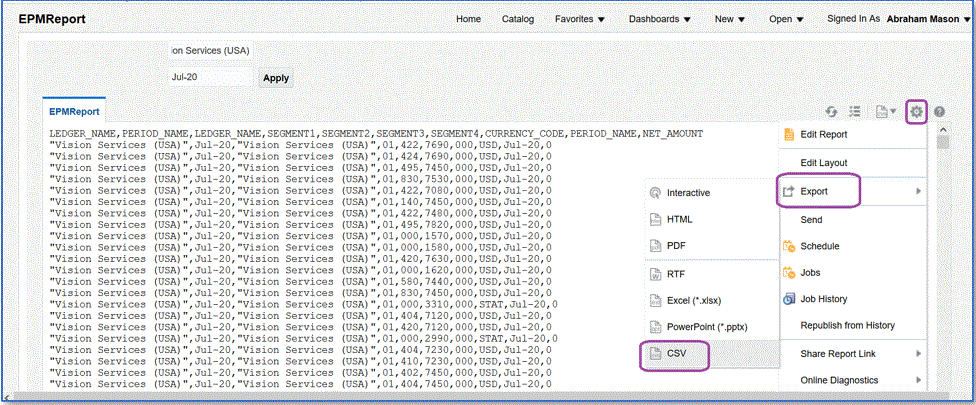
다운로드한 CSV 출력 파일의 이름을 <Appname>.csv로 바꿀 수 있습니다. 여기서 <Appname>은 Data Integration의 데이터 소스 애플리케이션에 사용하려는 애플리케이션의 이름으로, BI Publisher 보고서를 나타냅니다.
CSV 파일을 Data Integration 인박스 폴더로 복사(업로드)해야 합니다. 파일 업로드에 대한 자세한 내용은 파일 브라우저 사용을 참조하십시오.
-
Data Integration 홈 페이지의 작업에서 애플리케이션을 선택합니다.
-
애플리케이션 페이지에서
 (추가 아이콘)을 누릅니다.
(추가 아이콘)을 누릅니다. -
범주에서 데이터 소스를 선택합니다.
-
유형에서 Oracle ERP Cloud(사용자정의)를 선택합니다.
-
파일에서 BI Publisher 보고서 추출 CSV 파일의 이름을 지정하거나
 을 누르고 BI Publisher 보고서 추출 CSV 파일을 저장한 폴더로 이동한 다음, 파일을 선택하고 확인을 누릅니다.
을 누르고 BI Publisher 보고서 추출 CSV 파일을 저장한 폴더로 이동한 다음, 파일을 선택하고 확인을 누릅니다. -
접두어에서 애플리케이션 이름이 고유하도록 접두어를 지정합니다.
접두어는 애플리케이션 이름과 연결되어 고유한 애플리케이션 이름을 생성합니다. 예를 들어 애플리케이션 이름을 기존 애플리케이션과 동일한 이름으로 지정하려는 경우 이니셜을 접두어로 지정할 수 있습니다. -
확인을 누릅니다.
-
저장을 누릅니다.
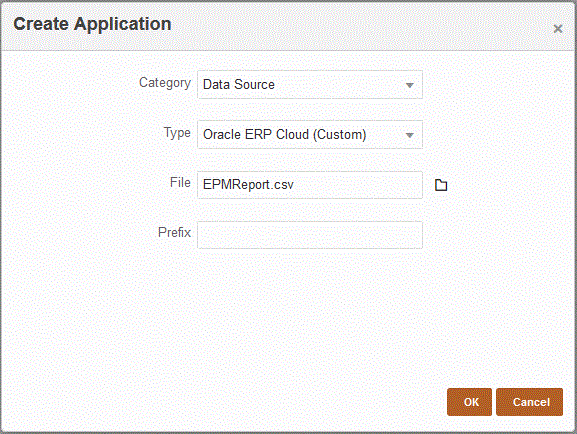
애플리케이션이 등록되면 시스템에서 "애플리케이션 등록 성공" 메시지가 반환되고, 애플리케이션 페이지에서 애플리케이션이 아래와 같이 제공됩니다.
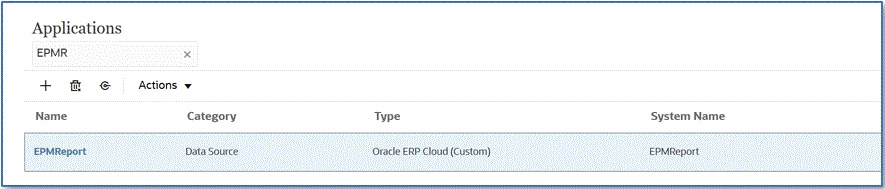
Data Integration에서 애플리케이션을 등록하고 차원 세부정보에 모든 열을 반환합니다.
-
애플리케이션 페이지에서 데이터 소스 애플리케이션 옆에 있는
 을 누르고 애플리케이션 세부정보를 선택합니다.
을 누르고 애플리케이션 세부정보를 선택합니다. -
애플리케이션 세부정보 페이지에서 옵션 탭을 누릅니다.
-
다음 필드를 작성하고 저장을 누릅니다.
-
연결 이름 - 소스 시스템 이름을 지정합니다.
-
실행 방법 - 작업 실행 방법을 지정합니다.
적합한 옵션은 다음과 같습니다.
-
BIP 보고서 - Oracle ERP Cloud 인스턴스 내에서 시간 초과 한도가 약 5분인 동기 모드로 BI Publisher 보고서를 실행합니다. 이 방법은 더 작은 데이터 세트나 신속하게 실행되는 쿼리에 적합합니다.
-
ESS 작업 - 비동기 모드로 BI Publisher 보고서를 실행하며, 실행 시간 제한이 없습니다.
Note:
BI Publisher 보고서에 ESS 기능을 사용하는 경우 Data Integration에서 시간 초과가 발생하면 Data Management의 뱃치 시간 초과를 늘립니다. 이 작업을 수행하려면 뱃치 정의 시간 초과 필드에서 작업이 실행될 수 있는 최대 시간을 지정하십시오. 자세한 내용은 Oracle Enterprise Performance Management Cloud용 Data Management 관리의 뱃치 정의 관련 작업를 참조하십시오.
-
-
보고서 이름 - 실행 방법이 BIP 보고서인 경우 보고서 이름과 전체 보고서 경로를 입력합니다. 예를 들어 /Custom/MyReport.xdo를 입력합니다. 실행 방법이 ESS 작업인 경우에는 이 필드를 그대로 둡니다.
-
ESS 작업 경로 - ESS 작업 정의가 포함된 폴더의 경로를 입력합니다. 사용자정의 ESS 작업의 경로는 /oracle/apps/ess/custom/으로 시작합니다.
-
ESS 작업 이름 - ESS 작업 이름을 입력합니다.
-
보고서 매개변수 목록 - 사용자정의 쿼리의 보고서 매개변수를 지정합니다.
보고서 정의에서 생성한 바인드 매개변수에 전달되는 임의 문자열(예: "ABC")을 보고서 매개변수 목록에 지정합니다. Cloud EPM에서 전달된 바인드 매개변수가 없는 쿼리로 보고서를 생성하는 경우 Oracle Cloud ERP측에서 프로세스가 실패합니다.
보고서 매개변수를 확인해야 하는 경우 다음을 수행합니다.
-
Oracle ERP Cloud로 이동한 다음, 개요 페이지에서 보고서를 선택하고 다시 제출을 누릅니다.
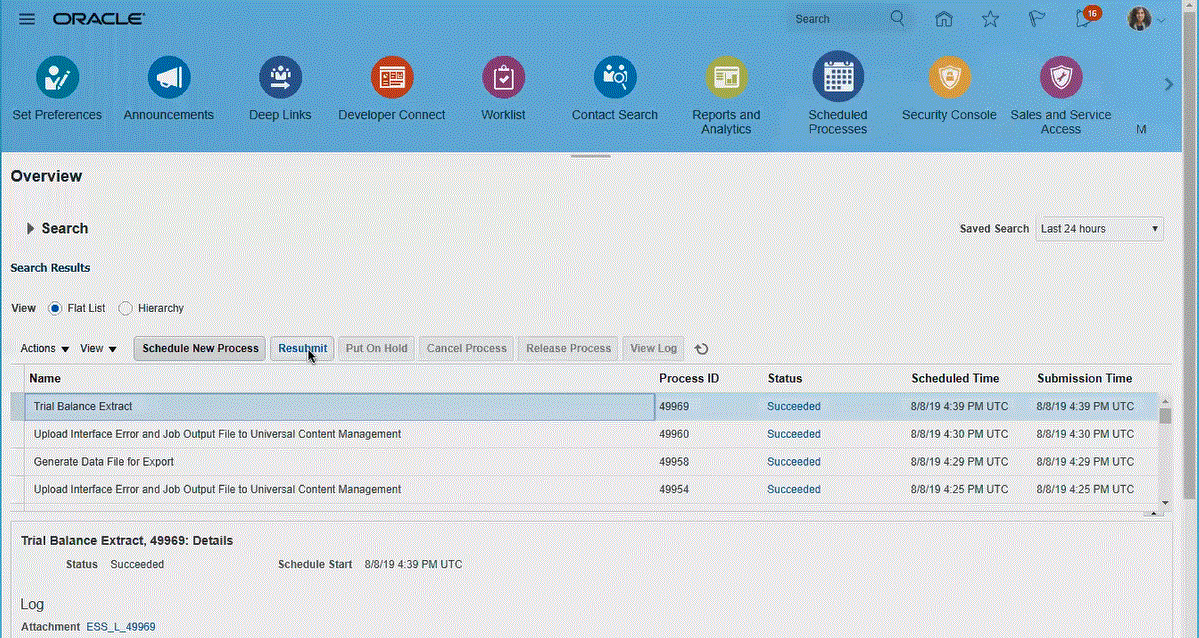
보고서 매개변수 목록이 생성됩니다.
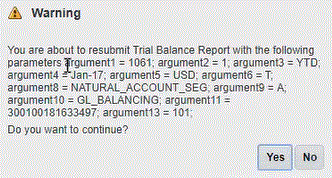
-
경고 창에 표시된 보고서 매개변수를 복사합니다.
-
Data Integration으로 이동한 다음, 경고 창의 보고서 매개변수 목록을 사용자정의 쿼리의 보고서 매개변수 목록 필드에 붙여넣습니다.
보고서 정의에 생성한 바인드 매개변수에 전달할 임의 문자열(예: "ABC")을 "보고서 매개변수 목록"에 지정합니다. Cloud EPM에서 전달된 바인드 매개변수가 없는 쿼리로 보고서를 생성하는 경우 Cloud EPM측에서 프로세스가 실패합니다.
-
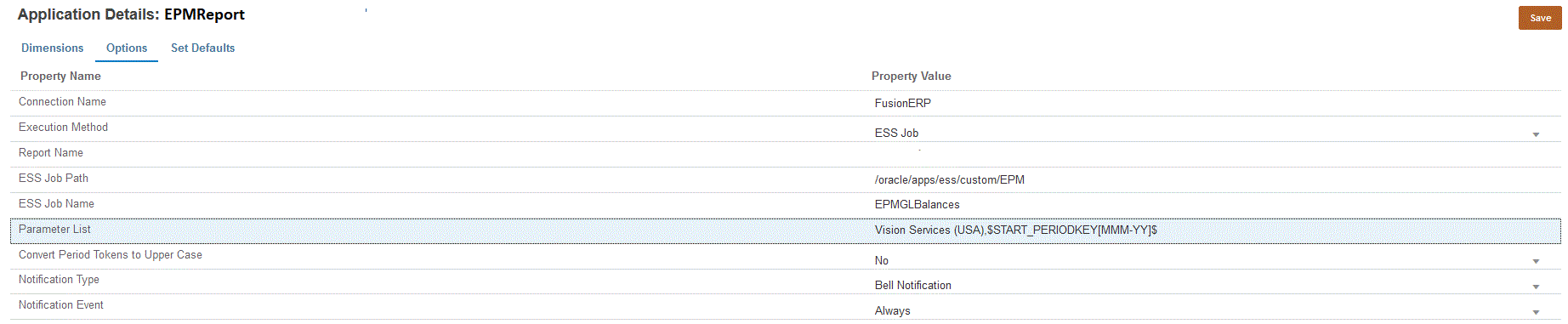
-
-
새 통합을 생성하고 데이터 소스 애플리케이션을 소스 및 타겟 애플리케이션으로 선택합니다. 그런 다음, 나머지 단계를 수행하여 통합을 생성합니다.
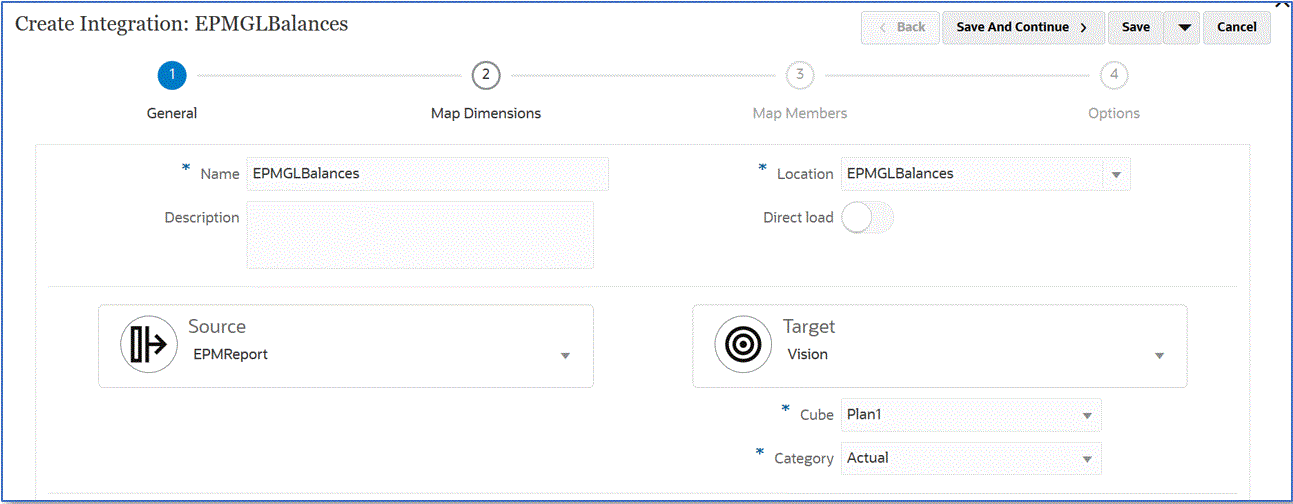
-
임포트 형식, 위치, 차원 매핑을 빌드하여 Oracle ERP Cloud 데이터 소스와 타겟 애플리케이션 간 통합 매핑을 설정합니다.
차원 매핑을 참조하십시오.
- 소스의 멤버를 타겟으로 매핑합니다.
멤버 매핑를 참조하십시오.
-
소스 및 타겟 옵션을 선택합니다.
데이터 통합 옵션 설정를 참조하십시오.
-
통합을 실행합니다.
통합 실행 을 참조하십시오.
-